
ОС Виндовс 8 пружа широке могућности за прављење резервних копија података, укључујући могућност одржавања историје датотека и функционалности које вам омогућавају да креирате целокупну слику система. Концепт програмера система је следећи: Историја датотека потребан за згодан и брз свакодневни опоравак корисничких података, слика система Ствара се не тако често и омогућава вам да потпуно вратите податке о партицији (укључујући системске датотеке) на одређени са радним ОС параметрима.
Препоручује се да направите резервну копију системске слике пре него што унесете измене у хардверску конфигурацију рачунара, приликом извршавања ажурирања система, инсталирања нових управљачких програма итд. Резервна копија системске слике омогућиће вам да се у било које време вратите у радно стање Виндовс-а ако нешто пође по злу. Међутим, приликом опоравка од такве слике, датотеке са сликама бришу све доступне информације на системском диску. Шта учинити ако се неке слике морају обновити са слике система?
Срећом, овај задатак је прилично једноставан. Чињеница је да је концепт стандардног система сигурносне копије слика у систему Виндовс 8 заснован на концепту виртуални дискови (Виртуал Хард Дриве). И.е. слике се снимају и чувају као датотеке виртуалног диска у формату вхдк (Виртуал Хард Дриве). Такви се виртуални дискови могу лако монтирати помоћу стандардних Виндовс 8 алата и радити с њима као и са уобичајеним системским дисковима. Постављање таквог диска у систем, корисник ће моћи да врати појединачне датотеке и директоријуме из резервне копије системске слике.
Повезујемо ВХД диск са резервном копијом слике система
Израда сигурносних копија системске слике се обично изводи на засебном физичком диску или мрежној мапи. Због тога, пре свега, треба да повежете медиј са резервном копијом слике слике Виндовс 8 на рачунар (или повежете мрежну фасциклу).
Отворите конзолу за управљање рачунаром Управљање рачунаром и идите на дисковни менаџер Складиштење-> Управљање диском (иста конзола се може позвати из ВинКс менија притиском на комбинацију тастера Вин + к и изаберите ставку Управљање диском) Да бисте монтирали виртуелни вхд диск, изаберите Приложите ВХД у менију Акција.

У прозору који се појави кликните на Претражите и одредите пут до вхдк датотеке. Ова датотека се чува на диску који садржи резервну копију системске слике у директорију са именом у следећем формату [Бацкуп_Дриве]: \ ВиндовсИмагеБацкуп \ [ПЦ_Наме] \ Бацкуп кккк-кк-кк кккккк. У нашем примјеру пуни пут до вхдк датотеке је сљедећи: Ф: \ ВиндовсИмагеБацкуп \ Оберон8 \ Бацкуп 2013-08-14000203.
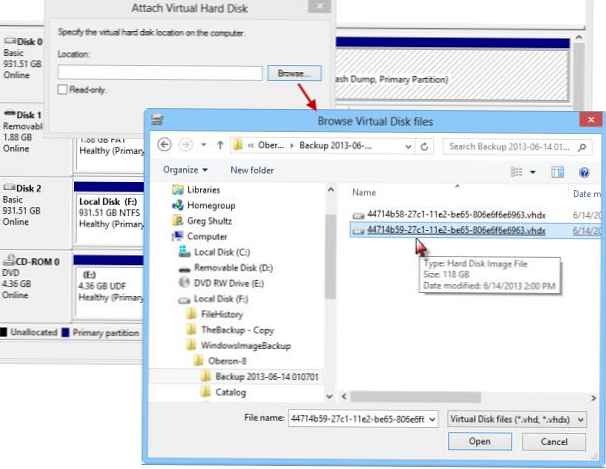
Две вхдк датотеке су смештене у овом директоријуму, одаберите већу вхдк датотеку (у нашем примеру, величина датотеке са сликом је око 120 ГБ).
Напомена. У том случају, ако је резервна слика сачувана на рачунару не само системског диска, већ и других дискова, овај директориј може садржати више од 2 вхд датотеке, а није неопходно да диск највеће величине садржи слику системског диска. Вхдк датотеке слика диска можете разумети само по њиховом садржају, за које ћете морати монтирати све на овај начин.Након што је виртуелни диск монтиран, потребно му је доделити слово погона. Да бисте то учинили, кликните РМБ на диску и одаберите ставку менија "Промените слова и пут вожње"
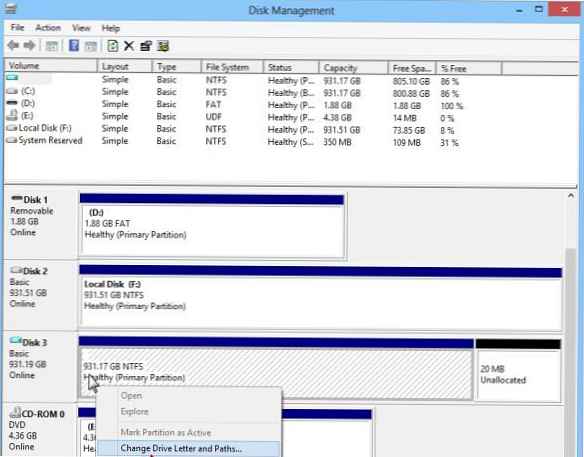
У прозору који се отвори кликните на Додај и доделите уређају било које слово, на пример Г:.
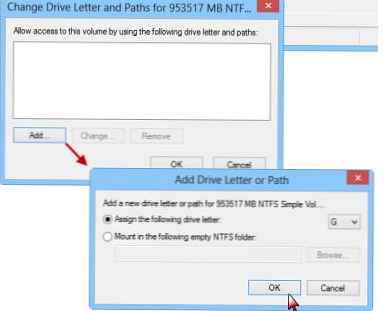
Након ове операције појавиће се нови диск у систему коме је додељено слово Г: \. Отворите га у Екплореру или било којем менаџеру датотека и пронађите датотеке које су вам потребне за опоравак.
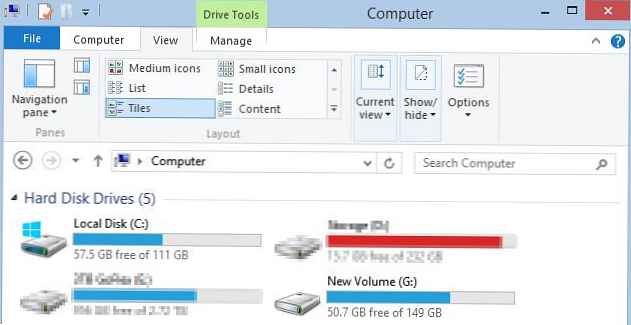
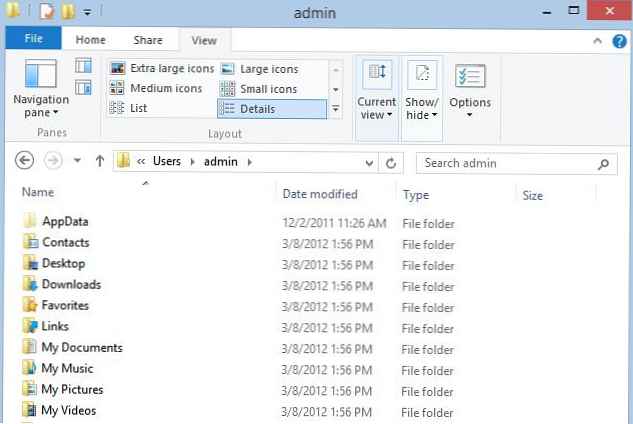
Након што пронађете и копирате потребне датотеке, можете да прекинете везу са спољним погоном, због чега ће виртуални вхд диск такође нестати из система.
Појединачне датотеке са слике система могу се вратити на исти начин у Виндовс 7.











